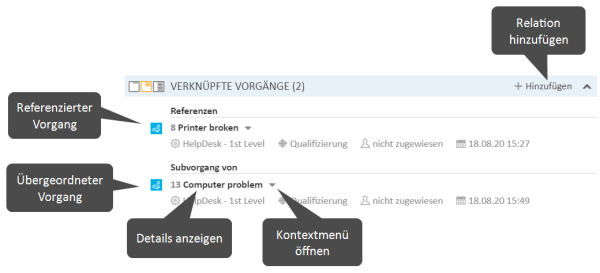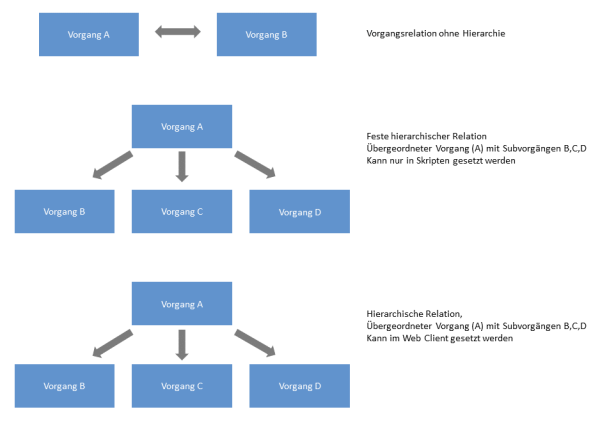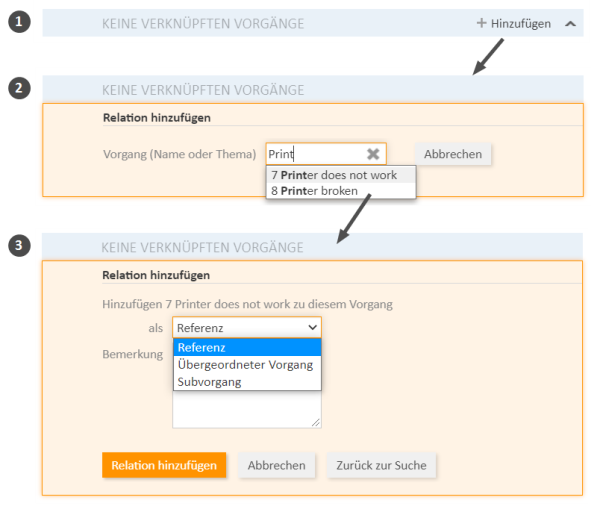Relationen zwischen Vorgängen
Einführung
Relationen zwischen Vorgängen (im folgenden Abschnitt der Lesbarkeit wegen kurz als Vorgangsrelationen bezeichnet) werden verwendet, um Verknüpfungen zwischen Vorgängen herzustellen. Sie werden im Bereich für verknüpfte Vorgänge (Überschrift Verknüpfte Vorgänge) angezeigt. Vorgangsrelationen können verwendet werden, um ähnliche Vorgänge als Referenz zu verknüpfen oder Abhängigkeiten zu erzeugen. Zum Beispiel können Sie einen Vorgang über ein Problem mit einem Drucker mit einem anderen Vorgang über ein ähnliches Problem verknüpfen, oder eine Relation zu mehreren Subvorgängen, die Aufgaben zum Beheben des Problems darstellen, erzeugen. Die verfügbaren Vorgangsrelationen hängen von der individuellen Konfiguration Ihres CM-Systems ab.
Abbildung 82: Beispiele für Vorgangsrelationen
Sie können in diesem Abschnitt auch einen Relationsgraphen anzeigen.
Arten von Vorgangsrelationen
Es gibt zwei Arten von Vorgangsrelationen im Web Client:
- Referenzrelationen
Dies sind nicht-hierarchische Relationen. Ein Vorgang kann eine beliebige Anzahl von Referenzrelationen haben.
Beispiel: Sie erstellen eine Referenzrelation zwischen zwei Support-Anfragen über ein ähnliches Problem. - Hierarchische Relationen
Diese Relationen haben zwei Hierarchieebenen. Innerhalb einer hierarchischen Relation kann der Vorgang entweder die obere oder die untere Ebene darstellen.
Beispiel: Es werden automatisch mehrere Child-Vorgänge für einen Vorgang erstellt, für den mehrere Aufgaben gleichzeitig von unterschiedlichen Teams bearbeitet werden müssen.
Es gibt zwei Arten von hierarchischen Relationen:- Änderbare Relationen
Die obere Ebene der Relation heißt Übergeordneter Vorgang, die untere Ebene der Relation heißt Subvorgang. Diese Relation wird manuell erstellt. Ein Vorgang kann nur einen übergeordneten Vorgang aber eine beliebige Anzahl von Subvorgängen haben. - Feste Relationen
Die obere Ebene der Relation heißt Übergeordneter Vorgang (fest), die untere Ebene der Relation heißt Subvorgang (fest). Diese Relation wird automatisch erstellt. Diese Art von Relation können Sie nicht hinzufügen oder entfernen.Ein Vorgang kann nur einen übergeordneten Vorgang aber eine beliebige Anzahl von Subvorgängen haben.
- Änderbare Relationen
Die Art der Relation, die vom aktuellen Vorgang zum verknüpften Vorgang erzeugt wird, wird durch eine rote Überschrift angezeigt:
- Referenzen
Es gibt eine Referenzrelation zwischen den beiden Vorgängen. - Übergeordneter Vorgang von
Es gibt eine hierarchische Relation, bei der der aktuelle Vorgang der übergeordnete Vorgang des verknüpften Vorgangs ist. - Subvorgang von
Es gibt eine hierarchische Relation, bei der der aktuelle Vorgang der Subvorgang des verknüpften Vorgangs ist. - Übergeordneter Vorgang (fest) von
Es gibt eine hierarchische Relation, bei der der aktuelle Vorgang der übergeordnete Vorgang des verknüpften Vorgangs ist. - Subvorgang (fest) von
Es gibt eine hierarchische Relation, bei der der aktuelle Vorgang der Subvorgang des verknüpften Vorgangs ist.
Abbildung 83: Vorgangsrelationen in ConSol CM
Hinzufügen einer Vorgangsrelation
Gehen Sie folgendermaßen vor, um eine neue Vorgangsrelation hinzuzufügen.
- Klicken Sie in der oberen rechten Ecke des Bereichs für verknüpfte Vorgänge auf den Link Hinzufügen, um eine neue Vorgangsrelation hinzuzufügen. Der Hintergrund des Bereichs wird gelb, um anzuzeigen, dass er sich im Editiermodus befindet.
- Verwenden Sie die Autocomplete-Suche, um den Vorgang zu finden, den Sie verknüpfen möchten. Klicken Sie auf den gewünschten Vorgang, um ihn auszuwählen.
- Wählen Sie die Art der Relation. Sie können auf den Button Zurück zur Suche klicken, um zur Autocomplete-Suche zurückzukehren und einen anderen Vorgang auszuwählen. Optional können Sie eine Bemerkung hinzufügen. Klicken Sie auf Relation hinzufügen, um die Relation zu speichern.
Hinweis über die Auswahl der Art der Relation
Die Art der Relation bezieht sich immer auf den Vorgang, den Sie in der Autocomplete-Suche auswählen. Wenn Sie möchten, dass der aktuelle Vorgang der übergeordnete Vorgang des anderen Vorgangs ist, müssen Sie also Subvorgang auswählen.
Abbildung 84: Hinzufügen einer Vorgangsrelation
Sie können eine Vorgangsrelation auch über Drag-and-Drop hinzufügen. Verwenden Sie dazu das Icon des gewünschten Zielvorgangs aus der Vorgangsliste, dem Workspace oder den Favoriten. Sobald Sie das Vorgangs-Icon in den Bereich für verknüpfte Vorgänge gezogen haben, wird dieser Bereich im Bearbeitungsmodus geöffnet. Der Zielvorgang ist bereits ausgewählt und Sie können direkt den Relationstyp auswählen.
Löschen einer Vorgangsrelation
Um eine Vorgangsrelation zu löschen, klicken Sie auf den kleinen Pfeil neben dem Namen des verknüpften Vorgangs und klicken Sie im Kontextmenü auf Entfernen. Klicken Sie dann auf Ja, um das Entfernen zu bestätigen. Beachten Sie, dass die Relation auch von der Seite des verknüpften Vorgangs entfernt wird. Sie können das Entfernen nach dem Bestätigen nicht mehr rückgängig machen.
Aufrufen eines verknüpften Vorgangs
Um den verknüpften Vorgang im Hauptarbeitsbereich zu öffnen, klicken Sie auf den kleinen Pfeil neben dem Namen des verknüpften Vorgangs und wählen Sie Zum Vorgang.